Como colocar vários alfinetes no Google Maps
Google Google Maps Herói / / November 08, 2023

Publicados
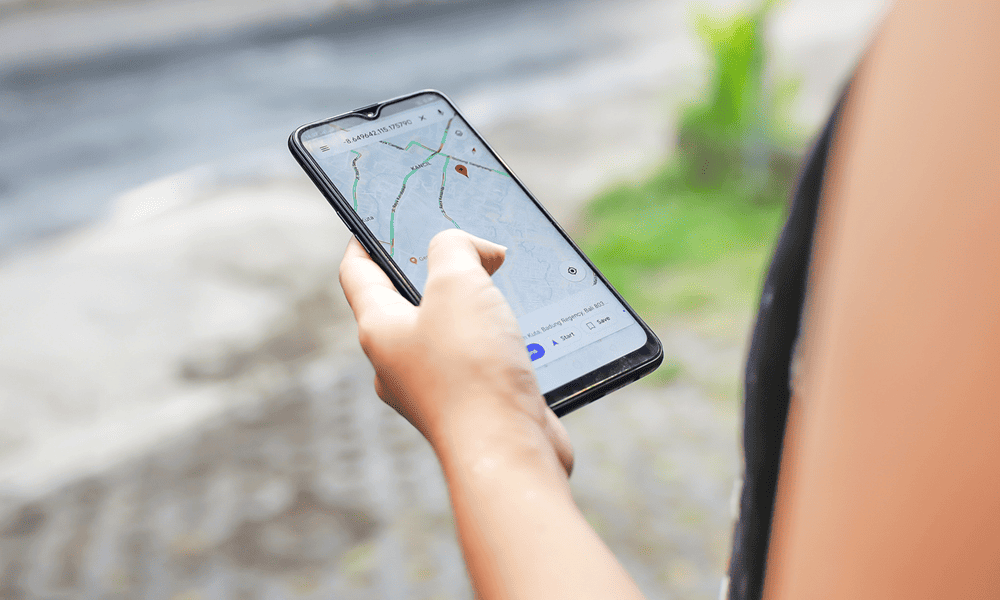
Fixar locais no Google Maps torna a navegação mais fácil. Você também pode criar um mapa personalizado para colocar vários marcadores no Google Maps. Veja como.
Quando você coloca um alfinete Google Mapas, permite marcar um local para salvar para você ou compartilhar com outras pessoas. Além disso, você pode obter instruções para um local fixado. Mas e se você quiser colocar vários alfinetes no Google Maps? Bem, você pode.
Soltar vários pinos requer uma solução alternativa, criando um mapa personalizado. Isso permite que você coloque vários alfinetes nos locais necessários para uma viagem, para que você possa navegar para diferentes lugares com mais facilidade.
Mostraremos primeiro como colocar um alfinete no Google Maps no celular e na web. Depois, mostraremos como inserir quantos alfinetes você precisar no Google Maps para navegue em suas rotas.
Coloque um alfinete no Google Maps no celular
Antes de colocar vários alfinetes no Google Maps, precisamos ver como colocar um alfinete em um local.
- Lançar Google Mapas no seu iPhone, iPad ou dispositivo Android.
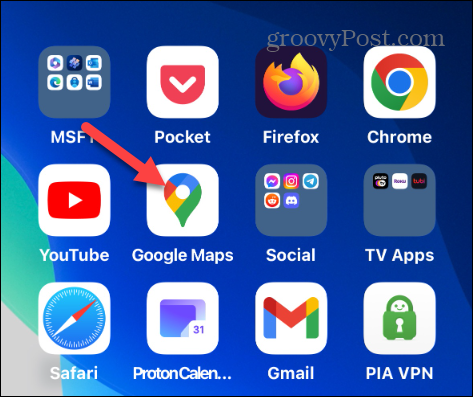
- Deslize para encontrar o local desejado ou pesquise um endereço específico.
-
Pressione longamente o local e um ícone de alfinete aparecerá nele. O menu de informações do local na parte inferior também mostrará que um alfinete foi colocado.
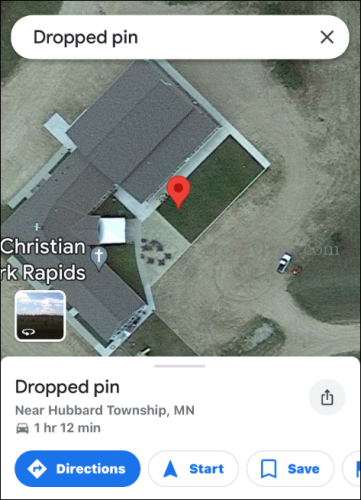
- Depois de fixar um local, você poderá obter rotas, compartilhar a localizaçãoou salve-o para uso próprio posteriormente.
Coloque um alfinete no Google Maps no seu computador
Existem algumas maneiras de fixar um local no Google Maps em seu computador Mac, PC, Chromebook ou Linux, usando a barra de pesquisa ou inserindo um alfinete em um local manualmente.
- Inicie um navegador da web em seu computador, vá para mapas.google.come faça login com seu conta do Google se você ainda não o fez.
- Digite o endereço do local desejado na barra de pesquisa no canto superior esquerdo.
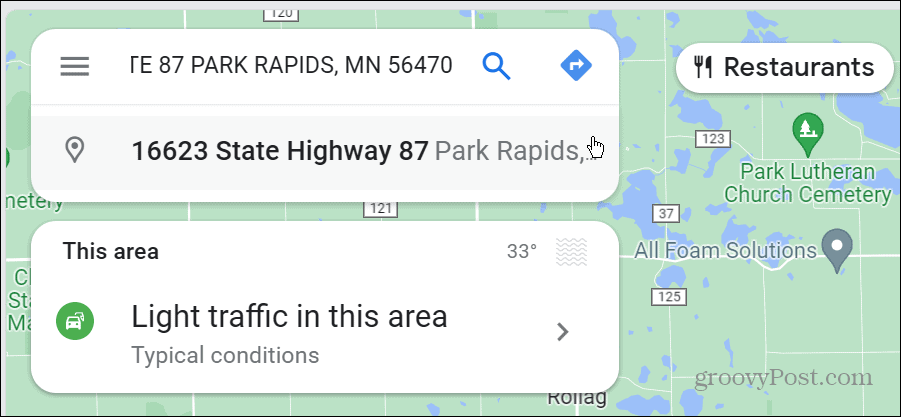
- Selecione o endereço nos resultados da pesquisa e um alfinete será colocado automaticamente nesse local.
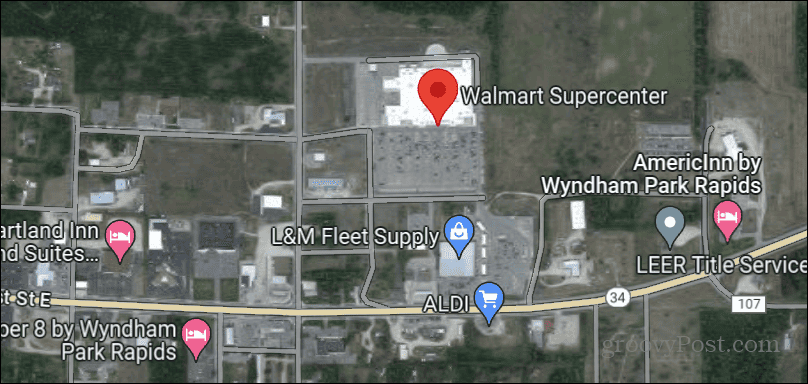
- Para colocar um alfinete manualmente em outro local, selecione um local na visualização do mapa e clique no segundo local.
- Um alfinete menor aparecerá no mapa com instruções rápidas na caixa na parte inferior.
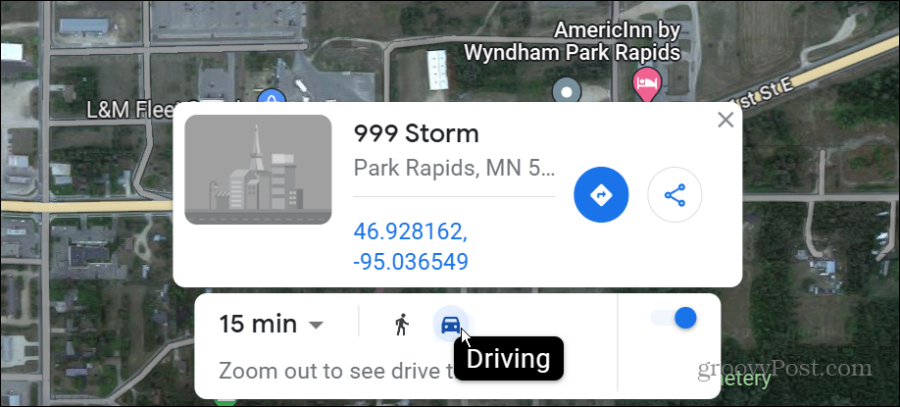
- Depois de inserir um alfinete, um painel de informações será aberto à esquerda e oferecerá opções para compartilhar ou salvar o local ou encontrar rotas.
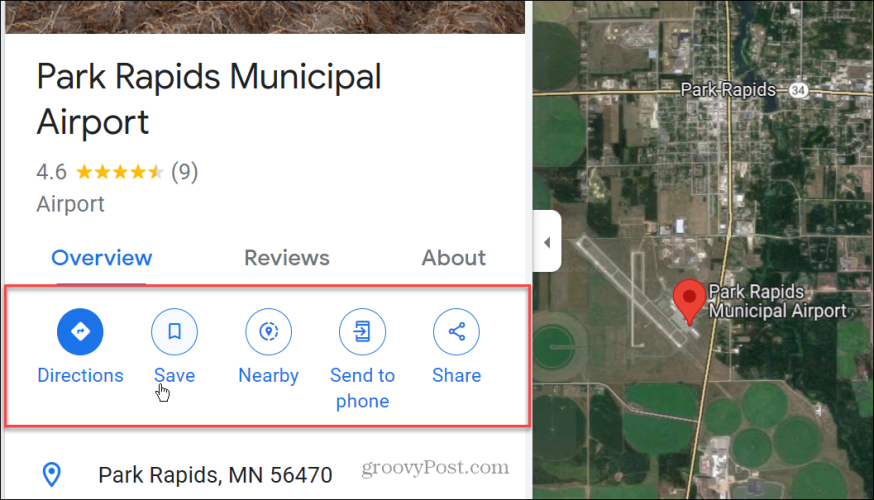
Coloque vários alfinetes no Google Maps
Agora que você tem o básico para fixar um alfinete no Google Maps, pode ser necessário fixar vários locais. Você pode fazer isso a partir do Google Maps no seu computador e até mesmo fazer um roteiro dos locais que precisa visitar.
- Inicie um navegador em seu computador e faça login no Google Mapas local na rede Internet.
- Clique no botão de menu no canto superior esquerdo do mapa.
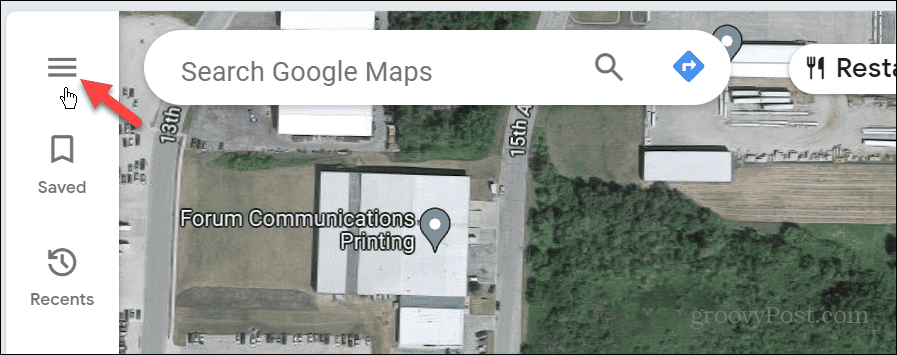
- Selecione os Salvou opção no menu que aparece.
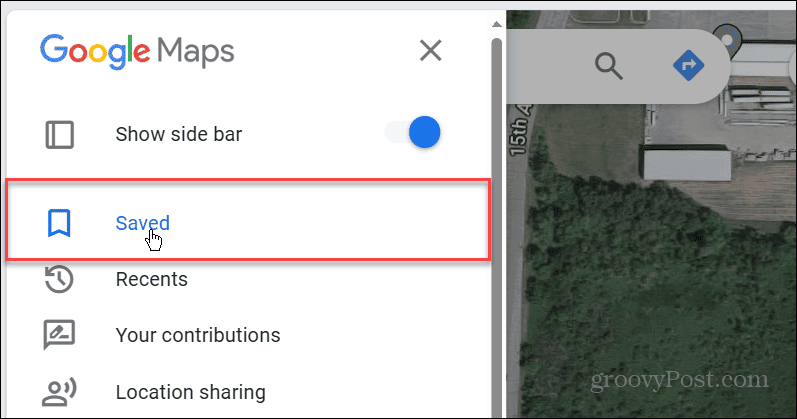
- Clique no Mapas opção na parte superior do menu.
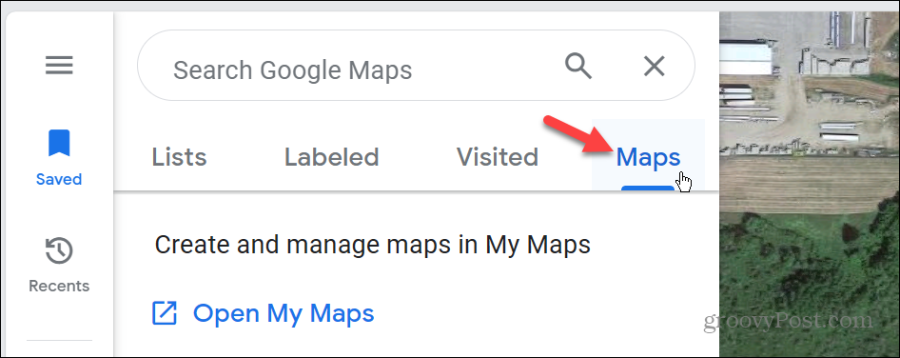
- Clique no Criar mapa opção na parte inferior do menu Mapas.
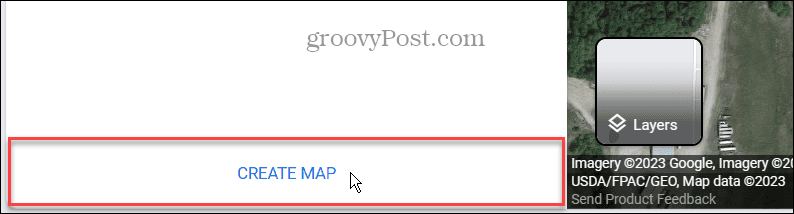
- Selecione os Mapa sem título opção na caixa de menu no lado superior esquerdo.
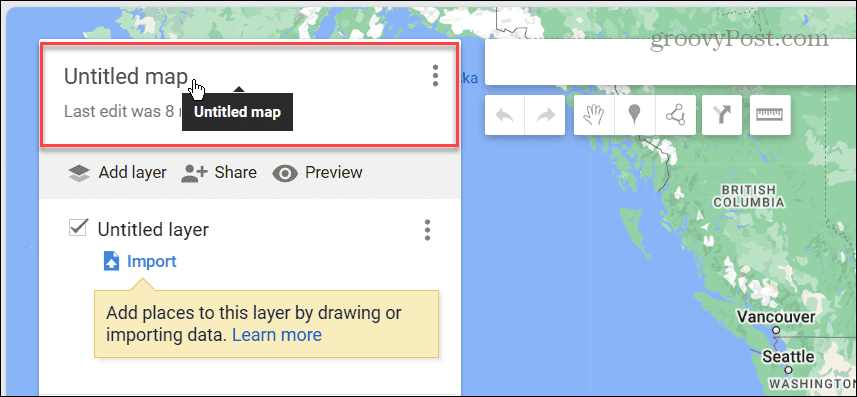
- Digite um nome e descrição para o mapa que você está criando e clique em Salvar.
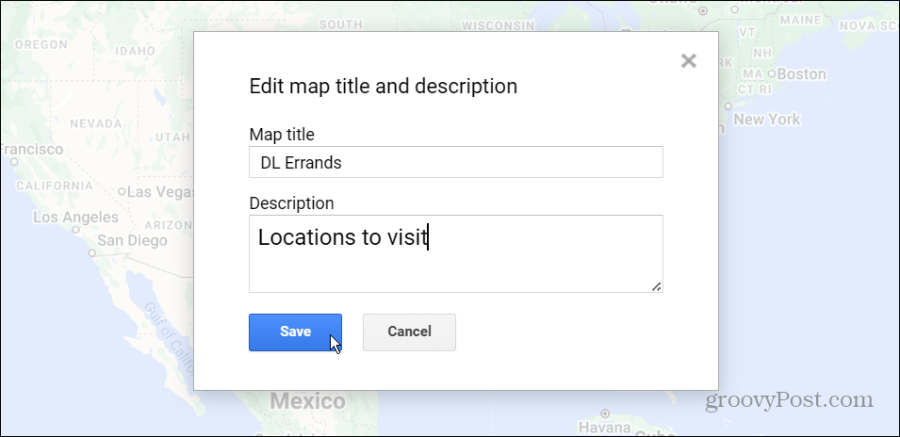
- Toque em Adicionar marcador ícone abaixo da barra de pesquisa.
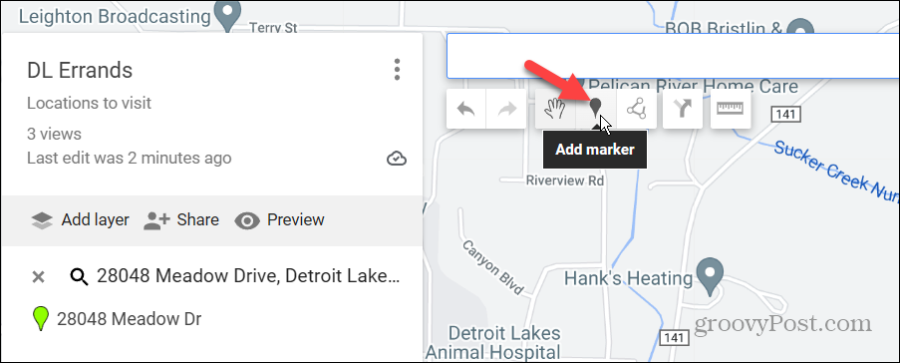
- Encontre um local para fixar no mapa, clique nele e dê ao ponto um nome facilmente identificável.
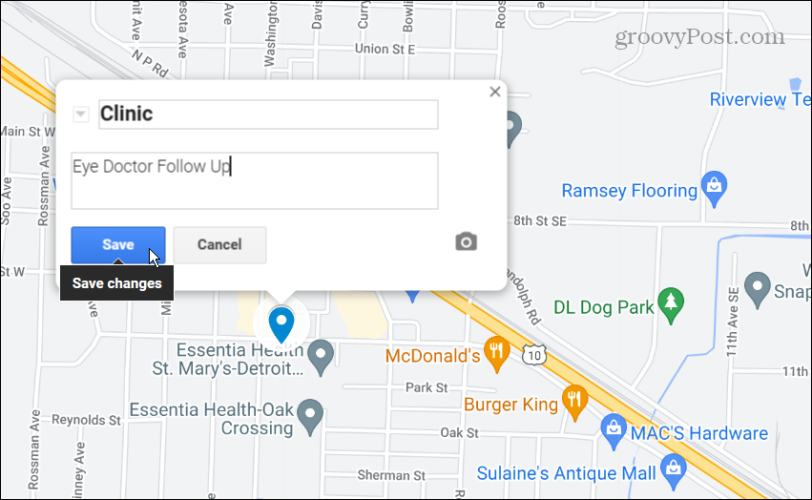
- Você pode adicionar quantos locais fixados diferentes desejar. Você também pode arrastar os alfinetes no mapa ou mover locais em seu itinerário na caixa à esquerda.
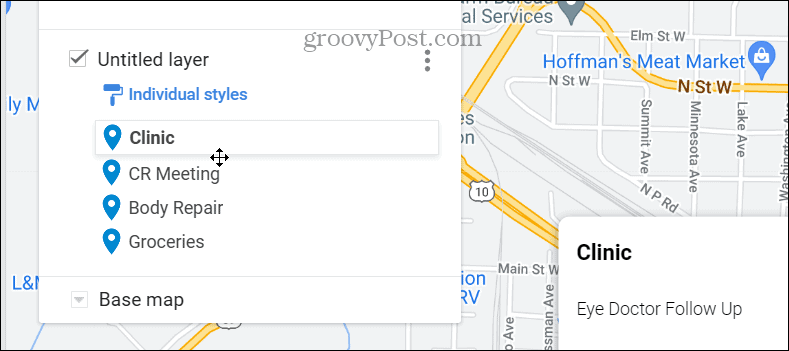
- Para editar um pin existente, clique nele e selecione o Editar botão.
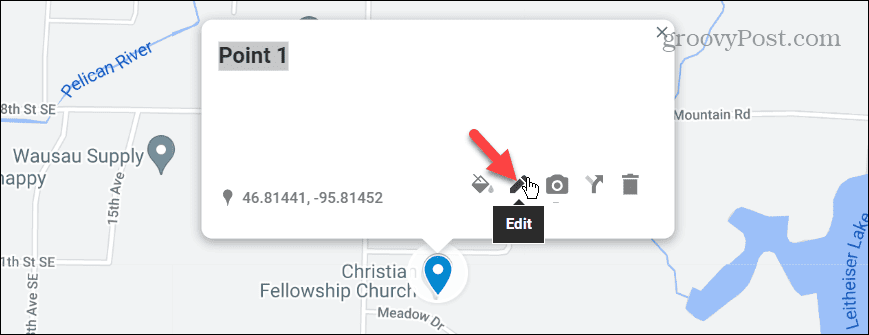
- Altere o nome conforme necessário e adicione uma descrição do local que ajude a identificá-lo. O Google Maps também permite anexar uma foto ou vídeo ao alfinete.
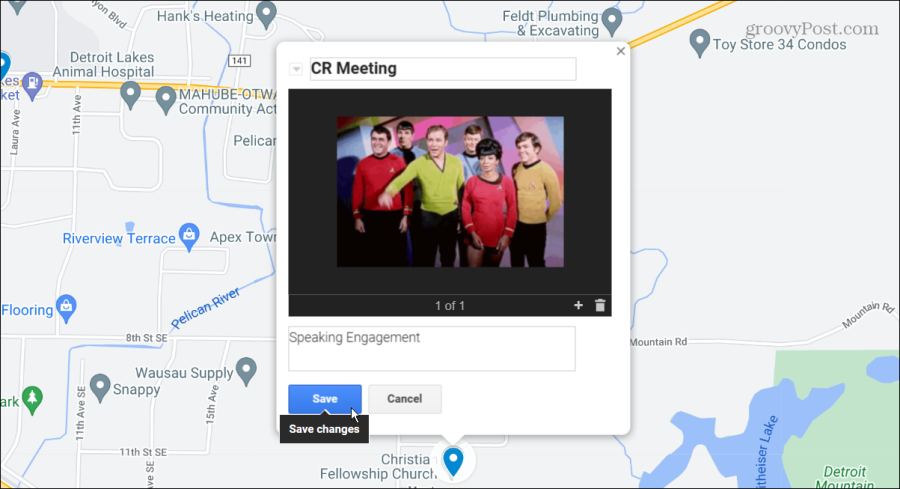
Veja vários Pins no seu telefone
Quando você adiciona vários marcadores ao seu mapa personalizado, ele é salvo em Google Drive, e você pode acessá-lo em seu telefone ou tablet.
- Abra o Google Mapas aplicativo no seu dispositivo móvel.
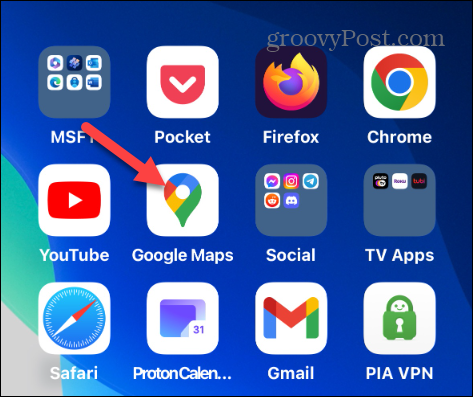
- Toque em Salvou ícone na parte inferior da tela e toque em Mapas.
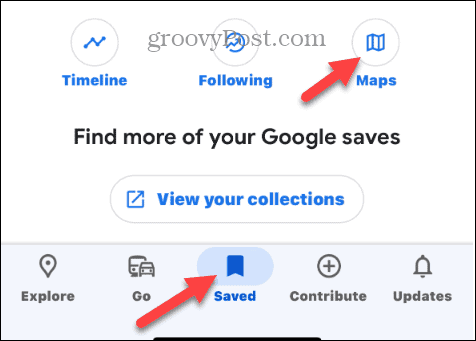
- Selecione o mapa personalizado que você criou com os vários pinos.
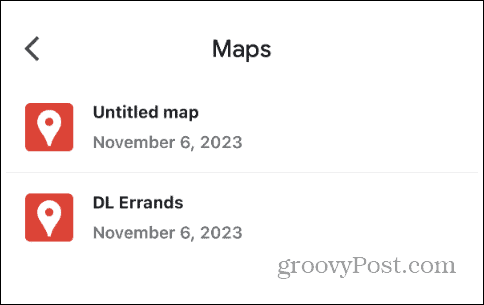
- Você verá os vários alfinetes que colocou no Google Maps em seu mapa personalizado.
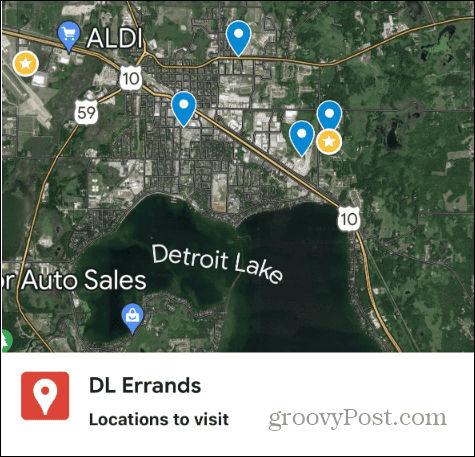
- Toque em um local fixado para ver onde ele está e para que serve. Os dados inseridos serão exibidos na janela de informações, que inclui uma foto ou vídeo, caso você tenha adicionado.
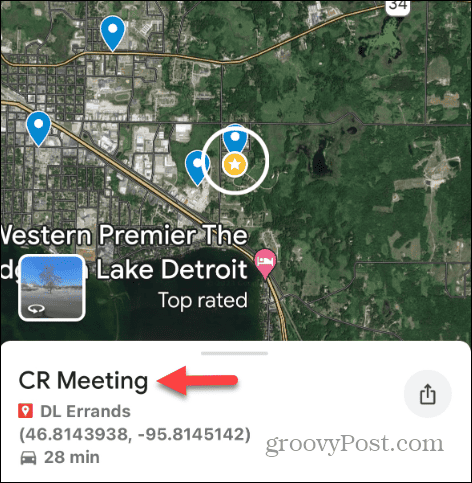
- Você pode então usá-lo para obter rotas ou instruções passo a passo entre locais.
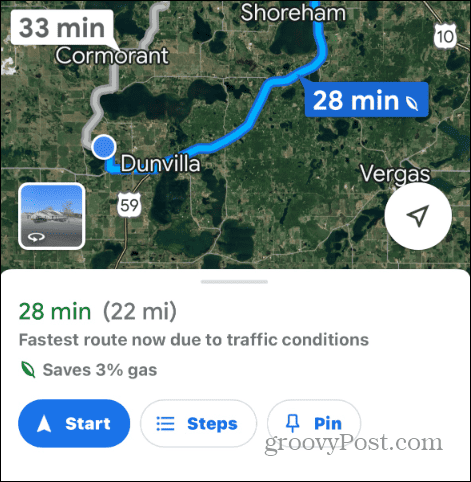
Usando vários pins no Google Maps
Colocar um alfinete em um local no Google Maps ajuda você a planejar melhor suas viagens. A capacidade de inserir vários alfinetes é ainda melhor se você precisar viajar rapidamente para vários destinos na mesma viagem.
Você também pode adicionar fotos ou vídeos de lugares para ajudá-lo a identificar locais com mais facilidade. É preciso um pouco de planejamento, mas se você quiser criar um itinerário para suas viagens, é um recurso útil.
Esse artigo foi útil?
Incrível, compartilhe:
CompartilharTuitarRedditLinkedInE-mailObrigado!
Obrigado por entrar em contato conosco.
Obrigado por entrar em contato conosco.
